لقد انتهيت من إعداد علامتك التجارية الجديدة Amazon صدى وكنت حريصًا على إصدار أول أمر صوتي إلى Alexa ، Amazonنظام التحكم الصوتي.
ولكن ماذا لو كان اتصال Wi-Fi سيئًا أم لا يوجد اتصال على الإطلاق؟ أو حتى أكثر إحباطًا ، ماذا لو كان الجهاز يقطع الاتصال ويعيد الاتصال باستمرار؟ يجب عليك حل مشكلة اتصال Echo قبل أن تتمكن من استخدامها بشكل موثوق.
في أسفل Echo ، يوجد مؤشر LED للطاقة يعمل كمؤشر Wi-Fi. إذا كان الضوء أبيض ، فأنت متصل ، وإذا كان لونه برتقالي ، فلا يوجد اتصال Wi-Fi.
إنه مشابه لأجهزة Echo المزودة بشاشات: الضوء الأبيض – الضوء البرتقالي الجيد – لا يوجد اتصال.
رؤية برتقالية بشكل منتظم يمكن أن تكون محبطة.
ولكن لا تقلق ، حيث أن مشكلات الاتصال شائعة جدًا مع هذه الأجهزة. إليك بعض النصائح المفيدة لحل مشكلات اتصال Echo.
تحقق من شبكة Wi-Fi
قبل أن يتلقى جهاز Echo اللوم ، يجب عليك التحقق من الأجهزة الأخرى (الهواتف والأجهزة اللوحية والتلفزيون الذكي وأجهزة الكمبيوتر) لمعرفة ما إذا كان لديهم اتصال.
إذا لم يكن الأمر كذلك ، فربما تكون Wi-Fi هي المشكلة وليست Echo ، وفي هذه الحالة يجب عليك تركيز جهودك على إصلاح اتصال الإنترنت. غالبًا ما تكون الطاقة التي تدور حول مودم الكابل أو جهاز التوجيه كافية لحل مشكلات الاتصال ولكن في بعض الأحيان يكون من الضروري الاتصال بمزود خدمة الإنترنت.
قوة الدراجات الخاصة بك Amazon صدى صوت
هل ثبت أن كل شيء على ما يرام مع الوصول إلى الشبكة الخاصة بك؟ إنه بالتأكيد الصدى غير المتصل. نقترح أن تبدأ بإصلاح مجرب وحقيقي للأجهزة الإلكترونية: إعادة التشغيل.
قم بإيقاف تشغيل جهاز الارتداد الخاص بك. افعل الشيء نفسه مع المودم والموجه وأوقف تشغيل Wi-Fi على جميع الأجهزة المتصلة.
انتظر حوالي 30 ثانية ، ثم أعد تشغيل الموجه. قم بتشغيل جهاز Echo بحيث يمكن أن يكون أول من يقوم بإعادة الاتصال بشبكة Wi-Fi. ثم قم بتشغيل Wi-Fi على الأجهزة الأخرى.
إذا لم يكن هناك اتصال حتى الآن ، فهناك احتمال أن تضطر إلى الاتصال بمزود خدمة الإنترنت للحصول على الدعم الفني.
من الممكن أن يستخدم جهاز التوجيه الخاص بك كلاً من بروتوكولات الأمان و WPA (الوصول المحمي بالدقة اللاسلكية) و WPA2 (الوصول المحمي بالدقة اللاسلكية 2). حاول تبديل بروتوكول الأمان إلى واحد منهم فقط.
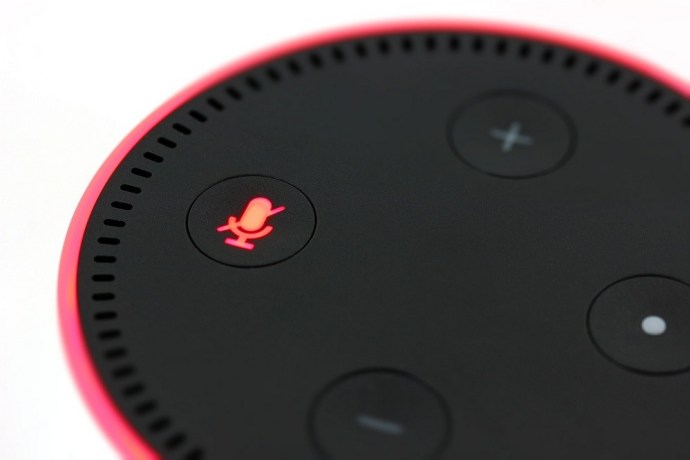
إعادة وضع الصدى الخاص بك
قم بنقل كلاً من Echo والموجه بعيدًا قدر الإمكان من جميع الأجهزة الإلكترونية في منزلك والتي قد تعيق الإشارة.
صدق أو لا تصدق ، يمكن أن تتداخل أجهزة مراقبة الأطفال وأفران الميكروويف بشكل كبير مع شبكة Wi-Fi. يمكن أن تسبب غسالات الصحون أو فتحات تكييف الهواء أو أجهزة الاستريو مشاكل بسيطة.
ضع في اعتبارك أن إشارات الموجه تنتشر أفقيًا وهابطًا من المصدر ، لذا كلما قمت بتحريك الصدى والموجه ، كان ذلك أفضل. سيكون إبقائها قريبة من بعضها البعض في مكان مرتفع في منزلك مثاليًا.
كما أنه سيجعل الوصول إلى الصدى أكثر سهولة من جميع أنحاء منزلك. أيضا ، حاول الحفاظ على 8 بوصات على الأقل من الحائط.
راقب ازدحام Wi-Fi
إذا كان هناك العديد من الأجهزة المتصلة بشبكتك ، فمن المحتمل أن شبكة Wi-Fi لن تتمكن من الحفاظ على وتيرتها. قم بتخفيف هذا الازدحام عن طريق إيقاف تشغيل Wi-fi على الأجهزة التي لا تستخدمها حاليًا.
تحقق من تردد Wi-Fi
ال Amazon يمكن أن يتصل الصدى بشبكات Wi-Fi ثنائية النطاق (2.4 جيجاهرتز / 5 جيجاهرتز) التي تستخدم معيار 802.11a / b / g / n. لا يمكن لشبكات الند للند أو النقاط الساخنة تشغيل هذه النطاقات والمعايير.
ومع ذلك ، تميل أجهزتك الذكية إلى قناة 2.4 جيجا هرتز. لا يدعم بعضها قناة 5 جيجا هرتز ، والتي يمكن أن تجعل 2.4 جيجا هرتز مشغولة للغاية. يمكن أن يكون هذا شيئًا جيدًا ، في الواقع ، لأن ذلك يترك 5 جيجا هرتز بدون أعباء.
يمكنك استخدام تطبيق Alexa على هاتفك أو جهازك اللوحي لتوصيل Echo بـ 5 جيجا هرتز. وبهذه الطريقة ، سوف تقلل من التداخل من الأجهزة الأخرى مع زيادة الاتصال والمدى في نفس الوقت.
ومع ذلك ، يجب أن يكون اختيار القناة المناسبة أمرًا ملائمًا لك ، لأن كلا الخيارين لهما ميزاته. يضمن 5 جيجا هرتز اتصال أقوى وأكثر استقرارًا (إذا كان الصدى قريبًا بما يكفي من جهاز التوجيه ، بالطبع). ومع ذلك ، يعمل 2.4 جيجا هرتز بشكل أفضل للأجهزة التي تفصلها أجهزة التوجيه عن طريق الجدران أو غيرها من العوائق.
إعادة ضبط الصدى الخاص بك
إذا لم يساعد أي شيء آخر ، فمن المرجح أن تؤدي إعادة ضبط المصنع والبدء من نقطة الصفر الحيلة.
لإجراء إعادة التعيين على أجهزة Echo و Echo Dot من الجيل الأول ، ستحتاج إلى أداة صغيرة: مشبك ورق أو حلق أو إبرة أو مقص رفيع للغاية.
ابحث عن الفتحة الصغيرة في قاعدة الجهاز ، وأدخل الأداة ، واضغط على زر إعادة الضبط. أمسك به حتى يتم تشغيل حلقات الضوء وإيقافها مرة أخرى. عندما تتحول حلقة الضوء إلى اللون البرتقالي ، سيدخل جهازك في وضع الإعداد. ثم يمكنك فتح تطبيق Alexa على هاتفك والبدء في عملية الإعداد.
عند إعادة ضبط الجيل الثاني من Echo و Echo Dot ، إليك ما ستفعله: اضغط مع الاستمرار على زري Microphone Off و خفض مستوى الصوت في نفس الوقت لمدة 20 ثانية تقريبًا حتى تتحول حلقة الضوء إلى اللون البرتقالي ثم تتحول إلى اللون الأزرق.
بعد ذلك ، يتم إجراء نفس التدريبات كما هو الحال مع أجهزة الجيل الأول: سيتم إيقاف تشغيل حلقة الإضاءة وتشغيلها مرة أخرى ، ثم يصبح لونها برتقالي ، ويكون الجهاز جاهزًا للإعداد عبر تطبيق Alexa.
اتصل Amazon دعم العملاء
إذا بدا أن أياً من هذه النصائح لا تؤدي الحيلة ولا يوجد خطأ في اتصال Wi-Fi ، فهناك بالتأكيد مشكلة معقدة في الجهاز. لا تتردد في الاتصال Amazon خدمة العملاء.
مثل أي خدمة عملاء أخرى ، فمن المحتمل أن يختبروا صبركم من خلال مطالبتك بأدب بتكرار جميع الخطوات التي اتخذتها بالفعل. على الجانب المشرق ، ستنتهي رحلتك على الأرجح بهذه الخطوة ، حيث ستكون قادرة على مساعدتك – حتى لو كان ذلك يعني إرسال صدى آخر إليك.
إذا كنت تملك Amazon صدى ، سوف تكتشف بشكل متكرر ميزات جديدة وحتى بعض بيض عيد الفصح. تحقق من هذه المقالات TechJunkie:
هل لديك صدى مشاكل الاتصال؟ كيف حلت المشكلة؟ من فضلك قل لنا عن ذلك في التعليقات أدناه!
